Cómo bloquear mensajes de spam en Android
Cómo para bloquear el lío de spam años en Android
![]() POR Ronil
POR Ronil
Publicado el 25 de marzo de 2023
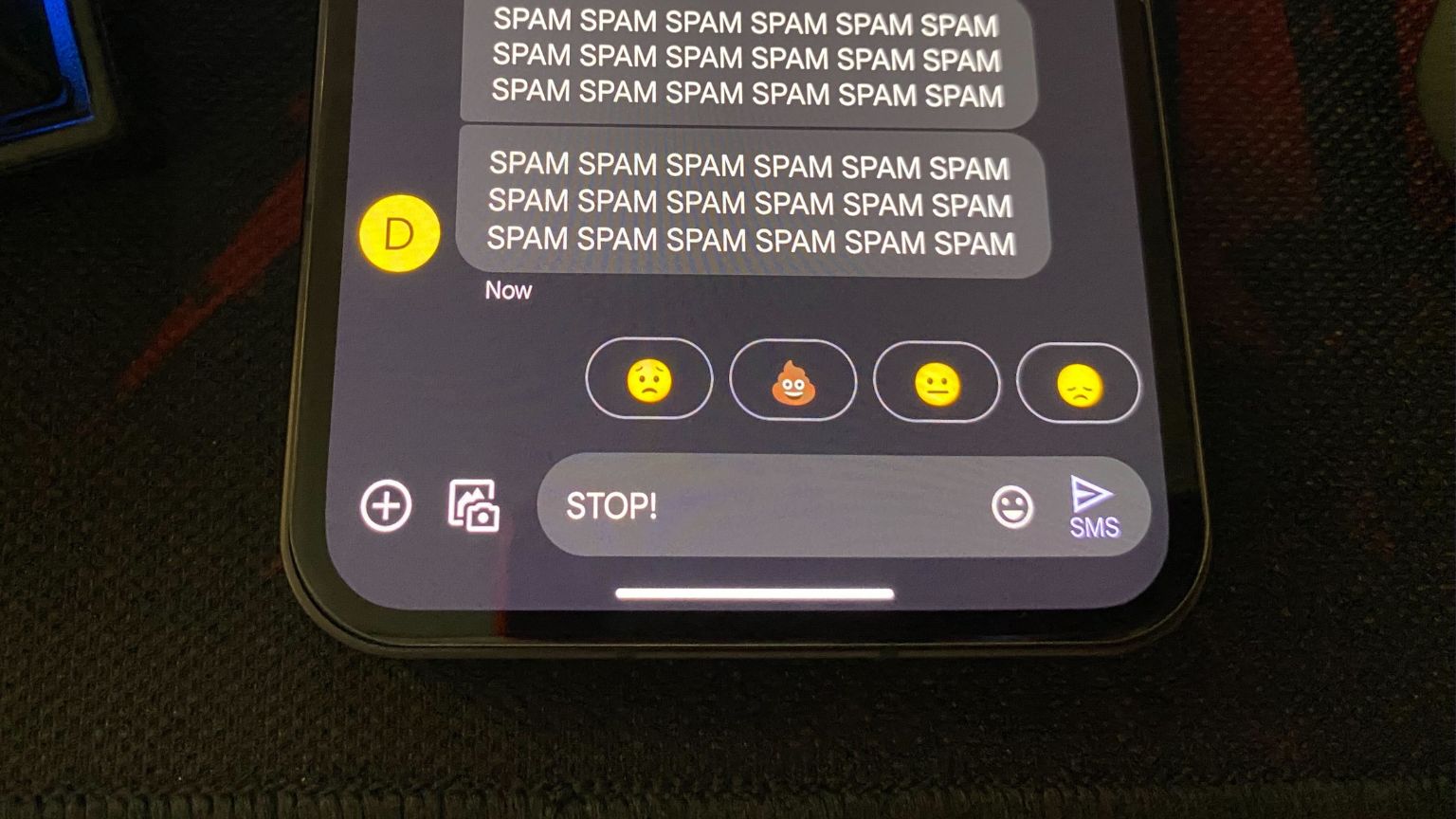
Los mensajes de spam están en todas partes. Estos mensajes de texto molestos de spammers/números desconocidos pueden llenar su bandeja de entrada con mensajes basura que contienen enlaces dudosos. Los mensajes de texto no deseados son inevitables, incluso si tiene un teléfono inteligente insignia o un rango medio. Eliminar mensajes de texto no deseados o no solicitados para limpiar la bandeja de entrada es molesto, pero hay formas de bloquear los mensajes de spam para siempre.
![]()
No, no estamos vendiendo una aplicación mágica que bloquee la entrada de spam; puede detener el spam desde la aplicación de mensajería en su teléfono. Siga leyendo para averiguarlo.
Nota: En este tutorial, usamos los mensajes de Google que vienen preinstalados en los teléfonos con Android estándar. Si el suyo no tiene mensajes de Google instalados, deberá descárgalo primero.
Cómo detener/filtrar mensajes de spam en Android
Si ve un mensaje sospechoso, evite responderlo. Responder a una prueba de spam confirma que el número es de hecho un número de teléfono móvil genuino, y los spammers pueden usar esta información y enviar más mensajes de spam en el futuro. Veamos cómo puedes bloquear esos mensajes de spam para que no lleguen a tu número de teléfono.
Abre la aplicación de mensajes de Google y haz clic en los tres puntos en la esquina superior derecha. A continuación, toque Configuración y, a continuación, Protección contra spam. Haz clic en el botón Habilitar protección contra spam para activarla.
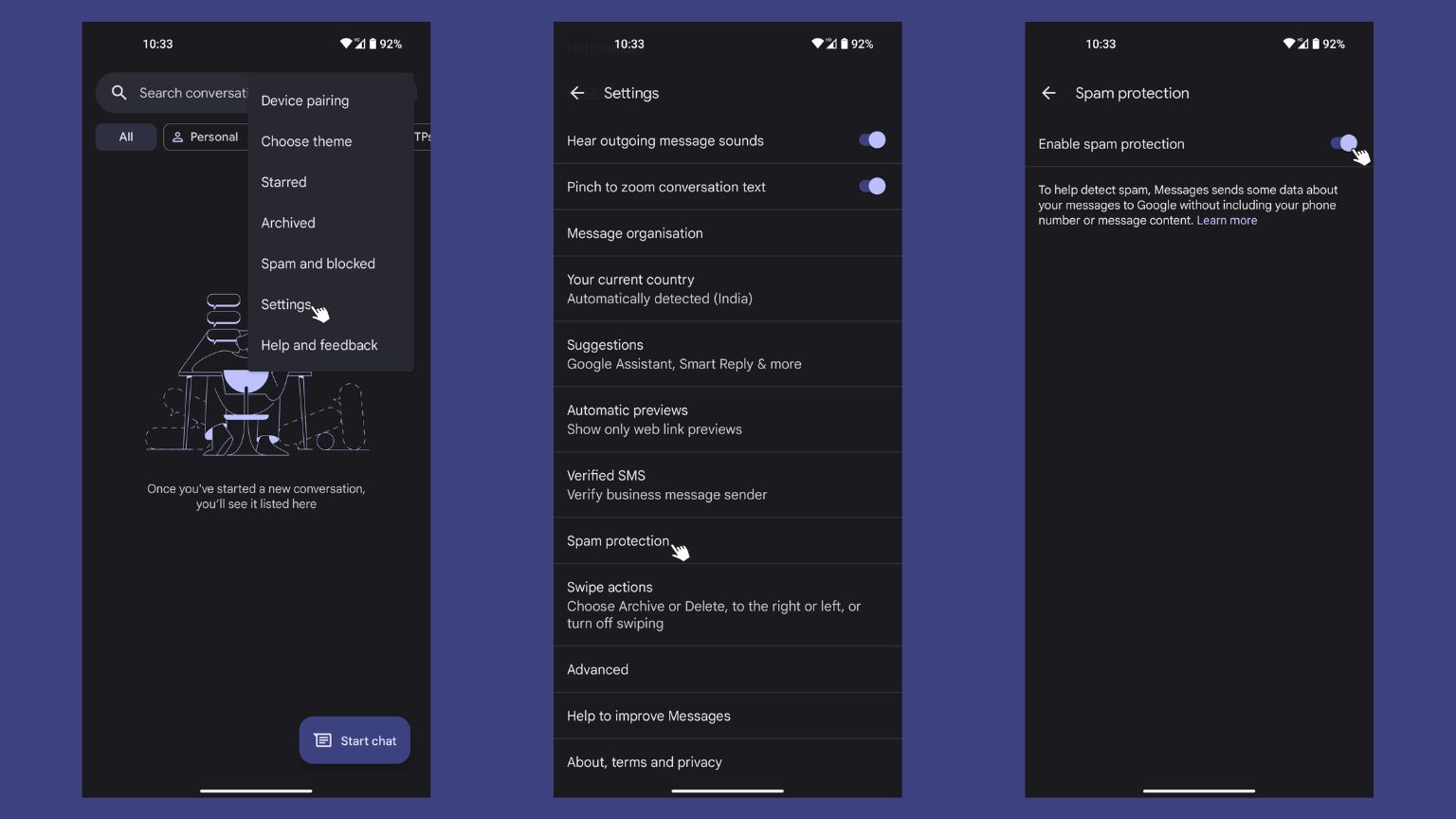
Cómo bloquear mensajes de texto no deseados en Android
Supongamos que un número específico lo molesta con textos dudosos: puede agregar ese número a la lista negra/bloqueada. Este método también es la mejor manera de detener los mensajes de texto no deseados en teléfonos que no funcionan con Android y que no tienen mensajes de Google preinstalados. Aquí se explica cómo bloquear los mensajes de texto no deseados que provienen de un número en particular.
Abre la aplicación de mensajes de Google y copia el número que deseas bloquear. Vaya al menú de inicio de la aplicación y toque los tres puntos en la esquina superior derecha. Haz clic en el botón Spam y bloqueado y luego presiona el botón de los tres puntos. Toca Contactos bloqueados y busca la opción Añadir un número . Pega aquí el número del culpable que copiaste anteriormente y presiona el botón Bloquear .
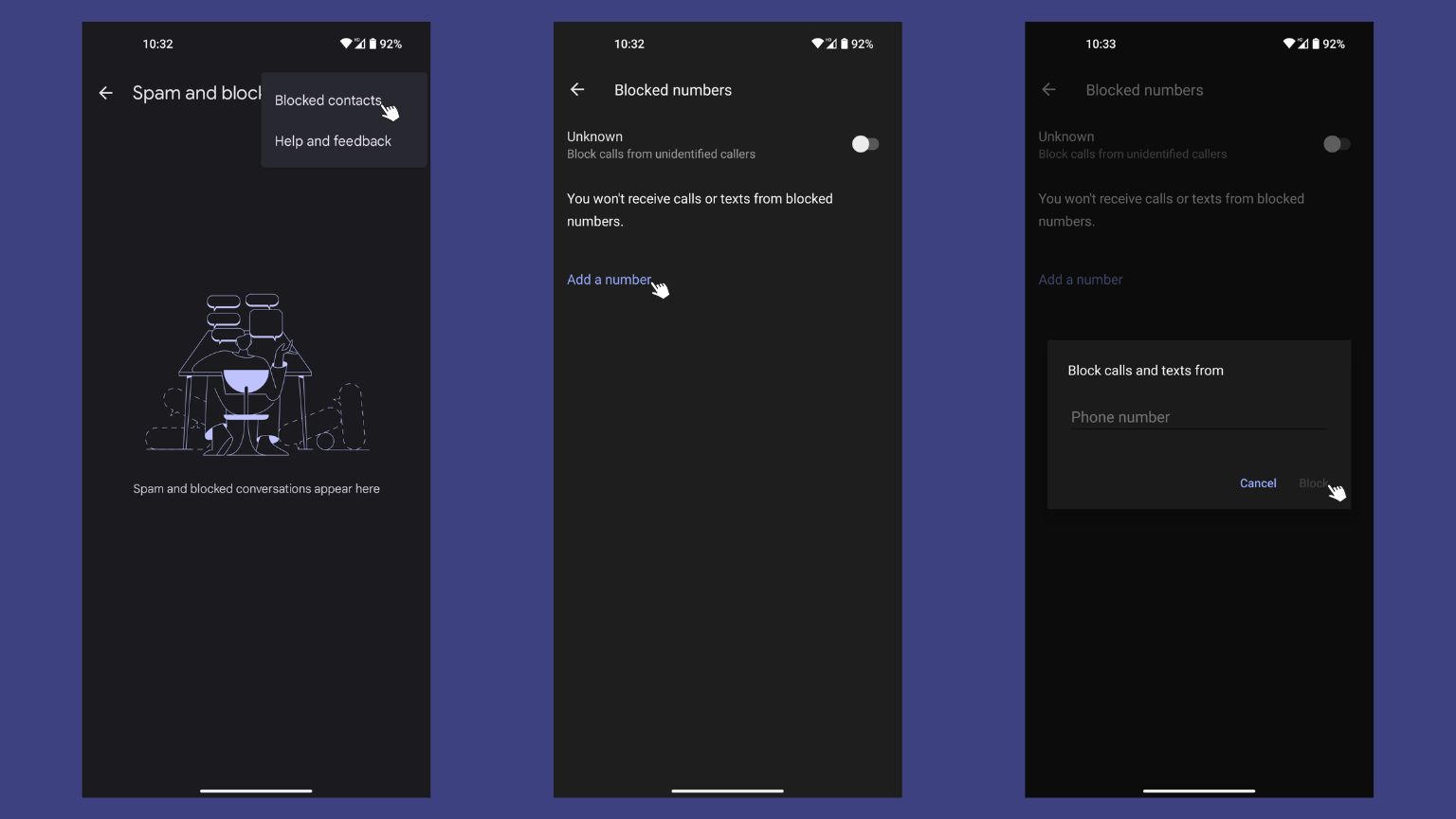
También puedes bloquear un número desde el menú de inicio manteniendo presionada la conversación que deseas bloquear y tocando el símbolo’Bloquear‘.
Cómo denunciar mensajes de spam en Android
En la mayoría de los casos, los mensajes de spam vienen con un enlace en el mensaje. No abra ni copie ese enlace porque puede poner en riesgo su teléfono y sus datos. También puede denunciar a un spammer para evitar que le envíe más mensajes de spam.
Abra el mensaje de spam, luego toque y mantenga presionado el texto. Toca la opción de tres puntos en la esquina superior derecha, luego haz clic en el botón Bloquear . Verás una ventana emergente Bloquear y denunciar spam, luego toca la casilla Marcar como spam y pulsa el botón Aceptar .
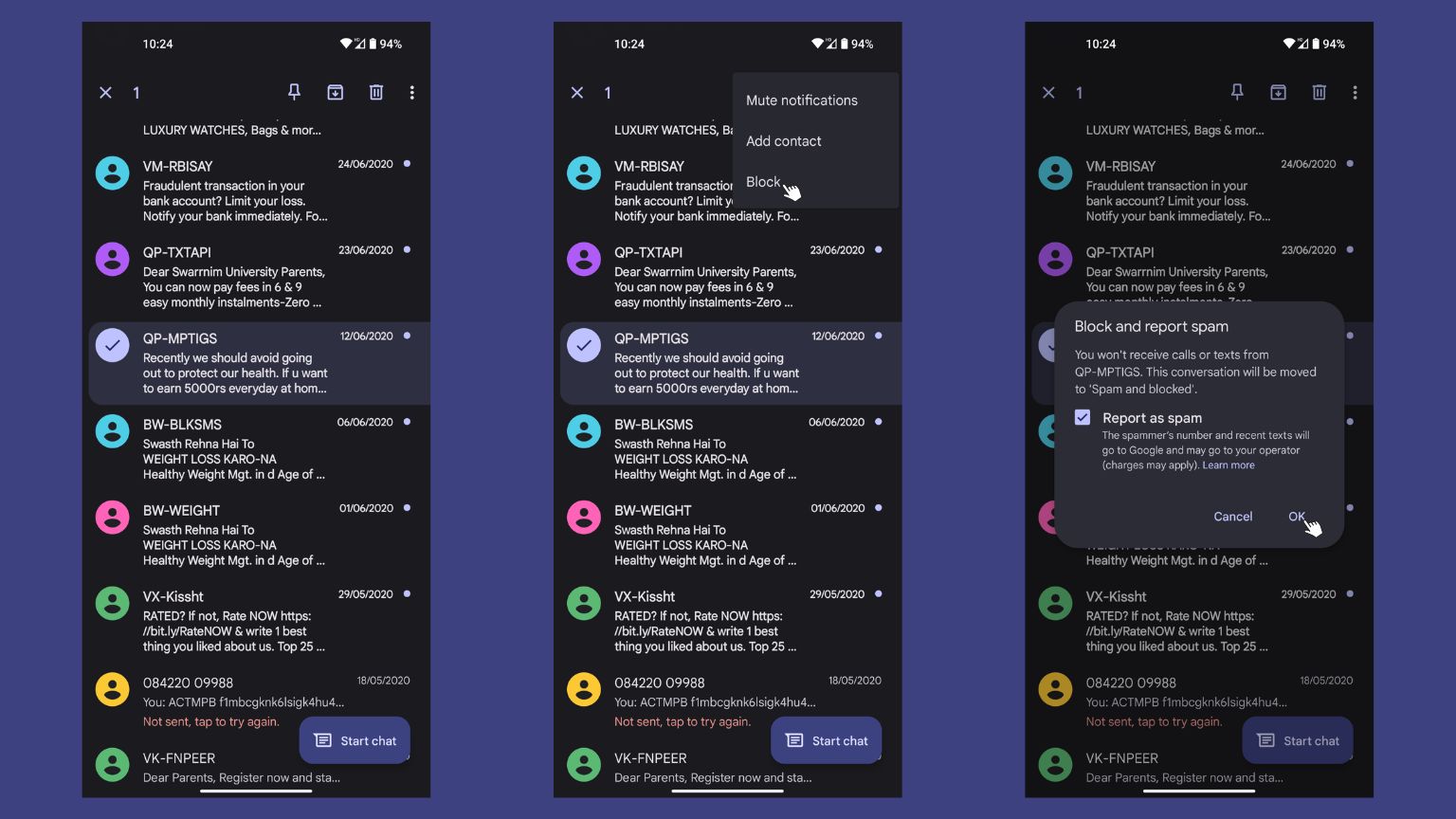
Las personas que no tienen mensajes de Google instalados pueden denunciar a un spammer reenviando el texto de spam o copiando el número y enviando un mensaje al 7762, que detalla SPAM. Esto funciona con los operadores de AT&T, Verizon Wireless y T-Mobile.
¡Eso es todo! Es posible que esto no bloquee por completo la llegada de mensajes fraudulentos, pero dejará de llenar su bandeja de entrada con texto no deseado.
También le puede gustar
![]()
Suscríbase
Lanzamos nuevas herramientas y hacemos actualizaciones de productos semanalmente. suscríbete y mantente actualizado. MAX 1 correo electrónico a la semana. Nada de spam, nunca.